 Доброго времени суток!
Доброго времени суток!
Нередко нам требуется узнать подробные характеристики телефона (например, для того чтобы оценить пойдет ли та или иная игра на нем или будет тормозить; или при каких-то проблемах, вопросах — нужно что-то уточнить, диагностировать и т.д.).
Конечно, можно прибегнуть к документам, спецификациям (которые шли вместе с аппаратом при покупке). Однако, часто в них не оказывается нужной информации, либо эти бумаги давно уже потеряны (или еще что-то 😢).
В общем, в этой статье хочу привести несколько простых и надежных способов, как можно узнать обо всех внутренностях вашего смартфона (как аппаратных, так и программных).
Итак…

«Ало! Мастер нам неправильные услуги оказывает…» (Карикатура Евгения Крана)
*
Содержание статьи
- 1 Узнаем характеристики телефона (без документов)
- 1.1 Способ 1: с помощью настроек Андроид
- 1.1.1 Андроид 8.0÷10.0
- 1.1.2 Андроид 5.0, 6.0
- 1.2 Способ 2: с помощью спец. приложений
- 1.2.1 AIDA 64
- 1.2.2 DevCheck
- 1.2.3 CPU Z
- 1.2.4 Мое устройство
- 1.1 Способ 1: с помощью настроек Андроид

→ Задать вопрос | дополнить
Узнаем характеристики телефона (без документов)
Способ 1: с помощью настроек Андроид
Андроид 8.0÷10.0
В настройках Андроид 8.0÷10.0 теперь можно узнать гораздо больше информации о телефоне, чем это было в предыдущих версиях (хотя бы даже сравнить с Андроид 5.0). И для решения большинства не сложных вопросов с аппаратом — этого более, чем достаточно…
Чтобы посмотреть характеристики: необходимо открыть настройки, раздел «Система» (он находится в нижней части меню). После перейти во вкладку «О телефоне». См. скрин ниже (👇).

Андроид 8.0 — настройки — о телефоне
В этой вкладке будет представлена информация о модели устройства, версии Андроида, процессоре, памяти, ОЗУ (RAM), экране и пр.
Кстати, более подробную информацию о памяти (и SD карте, если она подключена) можно узнать во вкладке «Настройки/Память». Например, на скрине ниже: всего памяти 64 ГБ, свободно 44,86 ГБ.

Просмотр характеристик смартфона — Андроид 8.0
*
Андроид 5.0, 6.0
На Андроид 5.0 просмотр характеристик телефона выполняется аналогично: достаточно открыть вкладку «Настройки / О телефоне». Правда, как уже сказал выше, она не всегда информативна, например, явно не хватает информации о памяти и ОЗУ…

Настройки — о телефоне (Андроид 5.0)
Благо, что для получения информации и том, сколько всего места (и сколько свободно) — достаточно просто открыть в настройках раздел «Память» (см. скрин ниже, слева 👇).
Для просмотра сведений об ОЗУ (RAM) — необходимо открыть раздел «Приложения/работающие». В нем же можно закрыть те из них, которые вам не нужны и благодаря этому сэкономить ОЗУ (а значит и ускорить аппарат для других задач).

Андроид 5.0 — как посмотреть кол-во памяти и ОЗУ
*
Способ 2: с помощью спец. приложений
К сожалению, без спец. приложений узнать обо всех внутренностях телефона — пока невозможно. Например, нельзя получить подробную информацию о процессоре, экране, батарее и пр.
Ниже хочу привести несколько утилит, которые позволяют легко устранить этот недостаток Андроида…
*
AIDA 64
Ссылка на Play Market: https://play.google.com/

AIDA 64 — отображение характеристик ЦП (число ядер, модель, частота), батареи (емкость, состояние, технология)
Очень простое и надежное приложение для просмотра большинства всех скрытых «внутренностей» телефона. После установки и запуска AIDA 64 предлагает вам открыть один из разделов: система, ЦП, отображение, сеть, батарея, устройства температура, датчики, кодеки и т.д.
Отмечу, что информация во вкладках очень подробная. Например, открыв вкладку ЦП — вы узнаете не только модель процессора, но и количество ядер, архитектуру, частоту работы, наборы инструкций и пр. Тоже самое касается и вкладок температура, система и др. (часть из них приведена на моих скринах).

AIDA 64: система, отображение, температура
Рекомендовал бы обязательно проверить вкладку «Батарея»: из нее вы сможете узнать состояние своего аккумулятора, его емкость, скорость разрядки.
Один минус: бесплатная версия программы снабжена рекламой (причем, она может всплыть на весь экран). Чтобы закрыть рекламное окно — просто нажмите на кнопку «◁».
*
DevCheck
Ссылка на Play Market: https://play.google.com/

DevCheck — просмотр характеристик
Это приложение конкурирует с AIDA 64, причем, на мой взгляд некоторые вещи в DevCheck выглядят более наглядно. Например, можно очень быстро узнать подробности о камере, о состоянии батареи, нагрузке и модели ЦП и т.д. (👆👇).
Отметил бы «всеядность» приложения — хорошо работает как на относительно-старых аппаратах, так и на последних новинках.
Кстати, в скором времени разработчики обещают добавить в DevCheck бенчмарки (спец. модули, позволяющие тестировать работу компонентов телефона).

DevCheck — свойства камеры, состояние батареи
*
CPU Z
Ссылка на Play Market: https://play.google.com/

CPU Z — все сведения о телефоне в одном окне!
Добротный аналог AIDA 64. Позволяет получить огромное количество данных о железе телефона и его текущем состоянии. Пригодится для диагностики и устранения различных проблем аппарата.
Также бы добавил в плюс программе: работает даже в тех случаях, когда AIDA 64 при установке просто вылетает…
Вкладки в CPU Z:
- SoC (информация о чипе, процессоре);
- Device (общая информация: модель устройства, память, ОЗУ и пр.);
- System (информация о системе Android);
- Battery (подробная информация о батарее: температура, технология изготовления, статус зарядки, здоровье и пр.);
- Thermal (датчики температуры на ЦП, батарее, видео, и пр.);
- Sensors (информация с акселерометра, гироскопа, шагомера и пр.).
Примечание: в бесплатной версии — также присутствует реклама. Чтобы закрыть — просто нажмите на «◁».
*
Мое устройство
Ссылка на Play Market: https://play.google.com/

Мое устройство — скрин работы приложения
Не мог здесь не отметить приложение «Мое устройство», которое набрало достаточно большую популярность в этой категории ПО (правда, перед с англ. местами выполнен «криво», но разработчики обещают вскоре все привести в надлежащий вид).
Что касается функционала: то здесь есть все самые необходимые вкладки, для получения полной информации о железе смартфона. Можно узнать модель устройства, ЦП, состояние батареи, наличие датчиков и сенсоров, параметры камеры и др.

Информация о камере: 13 Мегапикселей, разрешение снимаемого видео 1920 на 1080
Кстати, в плюс программе: при тестировании не заметил рекламных блоков (это радует 😉).
*
На этом пока всё, дополнения приветствуются…
Удачи!
👋
Первая публикация: 21.01.2019
Корректировка: 19.10.2022


Полезный софт:
-

- Видео-Монтаж
Отличное ПО для создания своих первых видеороликов (все действия идут по шагам!).
Видео сделает даже новичок!
-

- Ускоритель компьютера
Программа для очистки Windows от «мусора» (удаляет временные файлы, ускоряет систему, оптимизирует реестр).
Вы пришли в магазин за видеокамерой. Как действовать?
Если вы еще не определились с выбором видеокамеры и зашли в магазин, чтобы «посмотреть», а если понравится, то купить (многие так поступают), то эти рекомендации для вас. Задача, которую мы ставим перед собой — сделать практичный выбор и купить сбалансированную по характеристикам и по возможности при этом недорогую видеокамеру, не переплачивая за «имиджевые» функции. Предполагается, что камера вам нужна не для съемки художественных фильмов, а просто для документирования событий. Условный потолок цены установим в 15000 рублей.
1. Самый важный параметр у видеокамеры, который влияет на качество картинки — это размер матрицы (сенсора) в дюймах. Практически все видеокамеры в этой ценовой категории имеют сенсор размером 1/5.8″, однако, иногда встречаются аппараты с матрицей 1/4″ — как правило стоят дороже, но качество картинки у них лучше.
2. На кратность зума можно не смотреть — у всех камер он более чем достаточный.
3. Стабилизатор изображения — он может быть оптический, может быть электронный. Оптический стабилизатор встроен в объектив и представляет собой подвижную группу линз. Принцип работы электронного стабилизатора основан на коррекции области считывания картинки с матрицы при изменении положения камеры в пространстве (оно отслеживается специальными датчиками). Оптический стабилизатор дает более стабильную картинку, но звук его работы может слышен на записи (если сильно прислушаться). При съемке с относительно небольшим фокусным расстоянием (в широкоугольном положении объектива) принципиальной разницы между оптическим и электронным стабилизатором не заметно, особенно если камеру держать правильно — двумя руками.
4. Разрешение видеосъемки практически у всех камер одинаковое — 1920*1080 пикселей. Отличия могут быть в типе развертки — прогрессивная (progressive) или чересстрочная (interlaced). Прогрессивная развертка лучше. При чересстрочной развертке мелкие детали картинки могут чуть дрожать (вероятно обращали внимания, что мелкие буквы на экране старого телевизора с ЭЛТ немного шевелятся). Однако при прогрессивной развертке при быстром перемещении камеры может наблюдаться строб-эффект — заметны небольшие рывки при перемещении картинки.
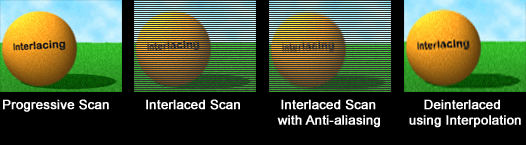
Многое зависит еще и от той аппаратуры, на которой это видео будет воспроизводиться. В любом случае, в реальных условиях разница если и будет, то очень незначительная. Нет смысла ставить целью купить камеру, снимающую в разрешении 1080 строк именно с прогрессивной разверткой. Учитывайте еще то, что детализация картинки будет почти всегда хуже, чем может воспроизвести аппаратура FullHD. Иногда можно совершенно безболезненно снимать в разрешени 1280*720, а в нем прогрессивная развертка есть у всех без исключения камер.
5. Аккумулятор — гарант вашей автономности. Емкость аккумулятора, идущего в комплекте с камерой, как правило небольшая, его едва хватает на час съемки. Имейте в виду, что чем выше разрешение, тем быстрее садится аккумулятор. Обязательно поинтересуйтесь, есть ли в продаже аккумуляторы повышенной емкости. Есть неплохие камеры, но аккумулятор у них выдерживает только полчаса съемки и более емкие купить бывает сложно (особенно этим Canon грешит, судя по отзывам). Не попадитесь в эту западню.
6. Эргономика — очень важный параметр! Камера должна удобно лежать в руке, вы должны доставать до всех органов управления, не испытывая при этом неудобства. Эти шесть пунктов — в принципе, все что вам нужно знать, чтобы выбор ваш был мудр. Что бы не говорил продавец, остальные функции если и имеют какое-то отношение к видеосъемке (любительской), то очень косвенное и переплачивать за них нет никакого смысла.
Не забудьте, что к видеокамере нужно купить флешку. Подавляющее большинство камер используют флеш-память формата SD (SDHC). Основной критерий выбора — класс флешки. Для записи видео FullHD он должен быть 10. Производитель особой роли не играет, поэтому нет смысла переплачивать за сверхскоростную флешку в красивой упаковке, когда за те же деньги можно купить флешку другого производителя, того же класса, но большей емкости. В любом случае свои функции она будет выполнять.
Резюмируем
Сразу хочу развеять ваши сомнения. Цель этой статьи — заложить у вас понимание, что и как работает. Не расстраивайтесь, если многое непонятно — главное, создать «полочки» в вашей голове, структуру, а потом по мере надобности заполнять их информацией. Но материал, безусловно, важен и является костяком для понимания фотографии. Поэтому, если совсем ничего непонятно, перечитайте еще раз либо вернитесь к нему позднее. И специально для вас сделаю краткую выдержку из того, что желательно отложить у себя в голове:
Матрица – это один из важнейших элементов в камере, который фиксирует свет, превращая его в электрические сигналы. Не может быть заменена в камере. Является аналогом пленки в пленочных фотоаппаратах.
Процесс получения снимка, когда открыт затвор, называется экспонированием.
Матрица имеет множество характеристик. Размер – одна из важнейших, по нему косвенно можно предполагать остальные параметры. Как класс автомобиля – от седана B-класса не ждешь огромного пространства, как в седане E-класса, каким бы продвинутым и дорогим он ни был.
Выбирая камеру с тем или иным размером матрицы, стоит понимать ее достоинства и недостатки и быть готовым ими пользоваться. Маленькая матрица больше всего страдает в условиях, когда света недостаточно
Если планируете развиваться в сфере фотографии и вам это действительно нравится, советую обратить внимание на формат Micro 4/3 или остановиться на APS-C варианте.
Качественная матрица — залог хорошего изображения. При выборе камеры нужно начинать с нее
С другой стороны, в крайности бросаться тоже не нужно – дорогая полнокадровая камера с дешевым объективом вряд ли принесет хороший результат. Точнее, он будет хуже, чем мог бы быть. Но сегодня камеру с откровенно плохой матрицей нужно поискать.
Не гонитесь за высоким разрешением
Даже минимального в современных камерах будет за глаза.
Вообще по приоритету, что важно для получения качественного изображения, писал тут. Рекомендую прочесть, если еще не читали
Если у вас сложилось впечатление превосходства технических параметров над творчеством, эта статья покажет вам обратное, подводя к мысли, что важен баланс. Возможно смещение в творческую сторону. Но смещение в сторону технофильства ни к чему хорошему в плане результатов не приводит.
Какое цветовое отклонение следует учитывать?
 Большинство камер при дневном освещении практически не делают ошибок, а вот при искусственном освещении многие модели, напротив, придают снимкам легкий оранжевый или голубой оттенок. Причина кроется в цветовой температуре: все, что выше или ниже 5500 Кельвинов — то есть цветовой температуры солнечного цвета — ведет к появлению различных оттенков.
Большинство камер при дневном освещении практически не делают ошибок, а вот при искусственном освещении многие модели, напротив, придают снимкам легкий оранжевый или голубой оттенок. Причина кроется в цветовой температуре: все, что выше или ниже 5500 Кельвинов — то есть цветовой температуры солнечного цвета — ведет к появлению различных оттенков.
За то, что человеческим мозгом корректируется автоматически, в камерах отвечает баланс белого, коротко обозначаемом буквами WB, от английского термина «White Balance».
Автоматика уже в большинстве случаев хорошо справляется со своей работой и правильно определяет отклонение цветовой температуры. В идеальном случае выравнивание производится вручную с помощью носового платка или — что гораздо точнее — с помощью серой карты. Тот, кто хочет избежать любого риска в этой области, должен сохранять фотографии в формате RAW, чтобы затем желаемую корректировку можно было произвести вручную на ПК — конечно, при условии правильной калибровки монитора.
Как выбрать лучшую веб-камеру?
Как видно, хороших и не слишком дорогих моделей веб-камер сейчас предостаточно, но некоторые характеристики у них все же отличаются. Именно учитывая их и нужно выбирать наиболее подходящую для себя модель.
В первую очередь определите для себя, для каких целей вам нужна веб-камера. Если для того, чтобы время от времени общаться по видеосвязи, приобретать особо дорогую модель необязательно: вполне хватит и бюджетного варианта с неплохим качеством видео и качественным микрофоном. Если же по видео вам приходится общаться ежедневно, возможно, стоит задуматься о более дорогом варианте.
А если вы и вовсе планируете заниматься стримингом или уже являетесь стримером, лучше задуматься о покупке качественного оборудования. Конечно, оно будет иметь более высокую цену, но и качество будет несравнимым: вы не будете переживать об освещении в помещении, качестве звука, видео, поскольку все это будет отменным. Возможно, стоит однажды побольше потратиться на качественную веб-камеру, чтобы впоследствии не заниматься постобработкой или до начала трансляции мучиться с настройкой света, видео и звука.
Выбирая веб-камеру, обязательно учитывайте, для каких целей она вам требуется
Производитель
Конечно, нужно смотреть и на производителя веб-камеры. Наиболее популярными в этой сфере считаются:
- A4Tech;
- Genius;
- Logitech;
- Microsoft.
Причем можно найти продукцию данного производителя как для домашнего, так и для профессионального пользования. Отдельно отметим продукцию Razer – как правило, ее стоимость выше среднего, но предназначена она в основном для профессионалов. Ею пользуются многие стримеры и видеоблогеры.
Стоит ли приобретать веб-камеры от малоизвестных производителей? Этого, конечно, никто не запретит, но мы так делать не рекомендуем: вряд ли изготовитель даст вам гарантию на устройство, да и заявленные характеристики могут не соответствовать реальности. Высока вероятность того, что придется заплатить дважды.
Лучше приобретать веб-камеры от проверенных и известных производителей
Разрешение
По мнению экспертов, это главный параметр для веб-камеры. Чтобы картинка не была просто размытым пятном, лучше, чтобы разрешение камеры было как минимум 1280х720р. Можно, конечно, приобрести камеру и с разрешением FullHD – тогда при разговоре или просмотре записанного вами видео даже по телевизору изображение будет четким, детализированным и плавным. Есть и большие разрешения, но это, скорее всего, уже лишнее – экран просто «не оценит» такого разрешения, и оно будет не хуже, чем при 1920х1080р (FullHD).
Разрешение – один из главных критериев, на которые надо обращать внимание при выборе
Микрофон
Большее количество моделей уже оснащено встроенными микрофонами, причем, как правило, высокого качества – звук получается чистый и четкий. Отлично, если микрофон будет еще и с функцией шумоподавления: тогда лишних шумов слышно не будет.
Крепление
Многие могут подумать, что крепление не так уж важно, но это не так: важно, чтобы закреплять ее было удобно, она крепко держалась на мониторе, не спадая по несколько раз во время разговора. Крепления могут быть в виде прищепки или струбцины, есть даже присоски
Здесь все зависит от ваших предпочтений.
Кстати, если вы часто снимаете видео, можно приобрести веб-камеру с креплением для штатива – тогда ее можно будет использовать и не совместно с монитором.
Дополнительные критерии
Кроме перечисленных выше, мы рекомендуем обращать внимание и на дополнительные критерии, которые могут сделать общение по видеосвязи более комфортным
Критерий
Описание
Угол обзора
Чем он больше, тем шире будет изображение, больше всего будет видно. Например, если общаться вам приходится не в одиночку, а сразу с несколькими людьми, в объектив камеры с большим углом обзора без проблем попадут все участники разговора.
Длина шнура
Стандартная длина – 150 см, но этого иногда не хватает
Если это ваш случай, обратите внимание на веб-камеры со шнуром в 180-200 см.
Фокусировка
Она может быть ручной и автоматической. При обычном общении по «Скайпу» автофокус не слишком нужен, а вот при ведении стримов и создании видео эта функция очень нужна.
При выборе также стоит обращать внимание на такие критерии, как угол обзора, фокусировка и прочее
Как выбрать качественную селфи-камеру в смартфоне?
Самый лучший вариант – посмотреть реальные фото, сделанные фронталкой смарта. При этом важны снимки не только дневные, но и ночные. Почему? Почти все фотомодули для селфи при дневном свете выдают хорошие снимки, а вот с ночной фотосъемкой могут справиться только качественные фронталки. В качестве примера – смарт Huawei P20 Pro Purple. Его селфи-камера имеет разрешение 24 Мп, диафрагму f/2.0, фиксированный фокус.
Критерии отбора хорошей фронталки идентичны тем, что были описаны для тыловых фотомодулей. Дополнительный совет – найти смарт, в котором фронталка имеет автофокус. Это даст гарантию, что снимки получатся четкими.

Интересная фишка: на Android-девайсах, у которых есть опция распознавания лица, можно настроить разблокировку экрана с помощью фронталки. Активация осуществляется в несколько шагов: Настройки – Безопасность – Smart Lock – Распознавание лица. После настройки можно будет разблокировать смарт без сложных кодов и сканера отпечатков, просто показав селфи-камере свое лицо.
А вы знали: Исследование: как выглядит смартфон украинца.
Для примера – обзор и сравнение параметров тыловой и фронтальной камеры самых популярных камерофонов:
| Модель | Основная камера | Фронтальная камера | ||
| Мпикс | Диафрагма | Мпикс | Диафрагма | |
| Samsung S9 | 12 | f/1.5, f/2.4 | 8 | f/1.7 |
| Samsung S9+ | 12+12 | f/1.5, f/2.4 | 8 | f/1.7 |
| Asus ZenFone 5Z | 12+8 | f/1.8 | 8 | f/2.0 |
| Huawei P20 Pro | 40+20+8 | f/1.6, f/1.8, f/2.4 | 24 | f/2.0 |
Прирост мегапикселей и его влияние на размер кадра
Я не знаю, обратили ли вы внимание на то, что при увеличении количества мегапикселей размер кадра растёт весьма несущественно. Дело в том, что мегапиксель это параметр площади матрицы и соответственно связан с линейными размерами матрицы через ширина * высоту
Т.е. кадр по длинной стороне с приростом мегапикселей растёт весьма неохотно, а этот параметр существенно влияет на разрешение по высоте и соответственно на размер снимка, который вы можете напечатать без потери деталей.
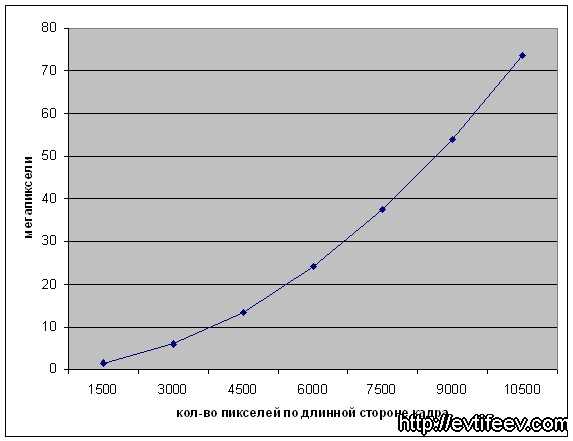
Прирост мегапикселей и его влияние на размер кадра
Здесь видно, что при 10 Мпикс камеры мы имели в районе 4000 пикс по длинной стороне кадра, а при 21 Мпикс это значение в районе 5600 пикс.
И если 5600 пикс на 21 Мпикс камере нам давало отпечаток 47×31см (300dpi), то на 10 Мпикс камере мы получим отпечаток 34×22.5см. Т.е. двукратное увеличение мегапикселей дало нам увеличение кадра по длинной стороне на 38% или 13см. Не так уж и много! Я уверен, что вас не впечатлит увеличение размера снимка, но впечатлит разница в цене между 10 Мпикс камерой и 21 Мпикс камерой.
Вывод: для существенного увеличения размера снимка количество мегапикселей должно увеличиться в 4 раза!
Это даст увеличение снимка в 2 раза.
А теперь подумаем, стоит ли расстраиваться владельцам топовой камеры Canon 1D X из-за того, что в ней 18 Мпикс, а в любительской Canon 5D mark III — 21 Мпикс.
44×30см отпечаток при 300dpi против 47×31см. 3 сантиметра больше по ширине и 1см по высоте…Уверен, вы не заметите разницы.
DLA и дифракционный лимит
Мне иногда кажется, что все про это знают. Но статью будут читать и начинающие фотографы и фотографы, которые снимали на плёнку, когда этот момент был не столь важен. Так что для полноты статьи напишу.
Итак, у нас есть оптическая система, называемая объектив. В ней наличествует диафрагма, при прохождении которой в объективе возникает дифракция световых волн.
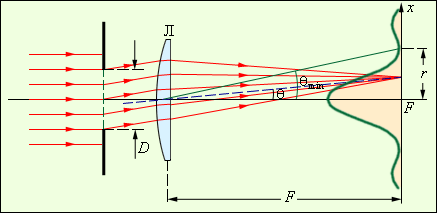
Зеленой линией помечено распределение интенсивности света.
был открыт 1873 году Эрнстом Аббе. Дифракционный предел — минимально возможный размер светового пятна, которое можно получить, фокусируя электромагнитное излучение (свет) заданной длины волны в среде с показателем преломления n:
В нашем случае мы получаем на матрице камеры так называемый диск Эйри.
диск Эйри, Airy disc
Размер диска и в частности его радиус, который нам понадобится для вычислений, принято мерить по первому световому кольцу, на которое приходится около 80% интенсивности света.
λ — длина волны света. Если у нас белый свет, то все длины волн будут создавать диски разного размера, ухудшая ситуацию (видимый свет от 400 nm синий до 700 nm красный). Сильнее страдает красный свет.D — диаметр диафрагмыF — фокусное расстояние
Это явление накладывает на нас два ограничения.
1. Каждая точка объекта съемки на матрице камеры создаёт такой рисунок. Если два диска Эйри будут расположены слишком близко друг к другу, то 2 точки будут восприниматься, как одна.
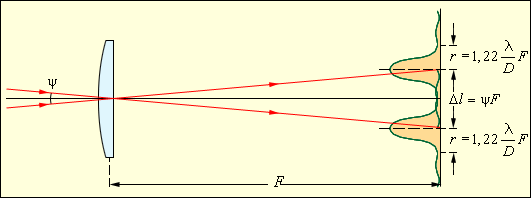
По формуле видно, что при увеличении значения диафрагмы, растёт радиус диска Эйри.
И происходит сливание дисков Эйри в один объект. Т.е. точка перестает быть точкой на изображении. Это явление дифракции, которое и снижает разрешение объектива при достижении определенной диафрагмы. Оно назвается (Diffraction Limited Aperture).
Оно существует для каждого оптического прибора, но если результат мы проецируем на некий носитель (пленку или матрицу или глаз), то накладывается еще одно ограничение.Критерий Релея: предел при котором два диска считаются еще разделимы визуально — радиус диска Эйри. Если расстояние между их центрами меньше радиуса, то разрешение объектива падает.
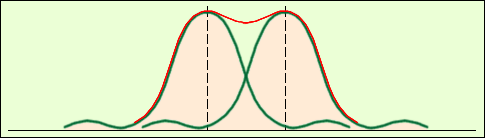
И в принципе это явление не имеет отношения к матрице камеры. Совсем не имеет, пока мы не начали разделять получившуюся картинку на цифровые пиксели.
И вот если мы начали оцифровывать сигнал с помощью пикселей, то получаем такие правила.
Если пиксель больше диска Эйри, то значит сенсор не способен использовать всё разрешение, которое предоставляет ему объектив и считается, что система ограничена разрешением.
Если пиксель меньше диска Эйри, то дополнительного разрешения мы не получаем, а вот система становится ограниченной явлением дифракции, которая возникает в объективе.
Размер диска Эйри существенно уменьшается при открытии диафрагмы, но там вступают в силу ХА ( хроматические аберрации), которые тоже существенно снижают разрешение объектива.
Достаточно ли будет одного лишь дисплея в качестве видоискателя?
 Лучшие видоискатели предлагают DSLR-камеры. Здесь зеркало напрямую поворачивает картинку в видоискатель без всякой электронной обработки. Все больше в моду входят прежде всего системные камеры, которые предлагают альтернативу в виде электронного видоискателя. Конечно, даже при самом высоком разрешении дисплея он пока еще не может сравниться с оптическим видоискателем, но уже очень близок к этому. Кроме того, данная аппаратура позволяет прямо перед съемкой получить «предпросмотр» накладываемых фильтров и эффектов. Впрочем, это можно делать и на дисплее, расположенном на задней стороне аппарата.
Лучшие видоискатели предлагают DSLR-камеры. Здесь зеркало напрямую поворачивает картинку в видоискатель без всякой электронной обработки. Все больше в моду входят прежде всего системные камеры, которые предлагают альтернативу в виде электронного видоискателя. Конечно, даже при самом высоком разрешении дисплея он пока еще не может сравниться с оптическим видоискателем, но уже очень близок к этому. Кроме того, данная аппаратура позволяет прямо перед съемкой получить «предпросмотр» накладываемых фильтров и эффектов. Впрочем, это можно делать и на дисплее, расположенном на задней стороне аппарата.
При этом у дисплеев на задней стороне камеры есть один существенный недостаток: зачастую при ярком солнечном свете на экране практически ничего не видно. Из-за этого процесс кадрирования сразу превращается в азартную игру с удачей.
Сколько же мегапикселей надо?
Итак, мы разобрались, что обе крайности – очень мало и очень много мегапикселей – это плохо. В первом случае снимок для просмотра в адекватном качестве приходится сокращать в размерах, во втором – излишне увеличивается объем файла. Что ж, попробуем найти золотую середину.
По состоянию на апрель 2021 года, преобладающая часть интернет-пользователей просматривала контент на стационарных компьютерах, мониторы которых имели разрешение 1366 х 768 пикселей или высокое разрешение HD. Следующими по популярности были мониторы с разрешением Full HD (1920 х 1080 пикселей), способные отобразить на экране 2073600 пикселей (приблизительно 2 мегапикселя). У HD-мониторов этот показатель составляет 1049088 пикселей (приблизительно 1 мегапиксель).
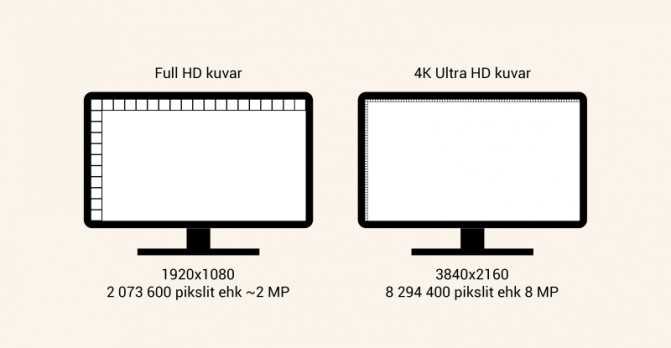
Качество отображаемого на экране изображения определяется разрешением монитора, поэтому снимок со сверхвысокой плотностью пикселей может выглядеть на экране как малопиксельный. Кстати, 3-мегапиксельная картинка на экране 96 PPI смотрится вполне адекватно. А вот для того, чтобы выглядеть достойно на 4К-экране, изображение должно уже содержать никак не меньше 8 миллионов пикселей.
Всё вышесказанное, однако, еще не означает, что любая камера с разрешением более 8 мегапикселей заведомо хороша. Это не так. Как нельзя приготовить гастрономический шедевр только из одного ингредиента, так невозможно сделать отличное фото лишь благодаря уйме мегапикселей.
Камеры 40 Мп против 48 Мп: какие лучше?
Важный момент, который вам следует знать – 48-Мп-сенсоры (Sony IMX586 и Samsung GM1) часто уступают по качеству 40-Мп сенсорам (Sony IMX600 и IMX650). То есть в целом смартфоны перечисленные во втором разделе обычно снимают чуть хуже, чем флагманы Huawei, названные в начале статьи.
И дело тут не в том, что только Huawei сотрудничает с немецкой Leica, а именно в самих сенсорах для камер. Благодаря повышению до 48 Мп вы, конечно, получите более высокое разрешение снимков и соответственно детализацию, но на этом достоинства и заканчиваются. Ключевой момент в том, что сенсоры IMX600 и 650 банально крупнее своих оппонентов.
Размер IMX600 и IMX650 – 1/1.7″, в то время как Sony IMX 586 и Samsung GM1 – 1/2.0″. Таким образом и сами пиксели в IMX600 и IMX650 больше, а, следовательно, и качество – лучше.
Главное достижение модулей 40 и 48 Мп – колоссальная детализация, недостижимая прежде в мобильной технике. Разрешение фото 8000*6000 (48 Мп) позволит вам, например, разглядеть все надписи и цифры на вывесках, включая самые далёкие
Если выстраивать иерархию сенсоров с крупным разрешением, то от самого простенького к лучшему пока расклад получается таким:
В то же время расхваливать топ-смартфоны Huawei и сенсоры Sony IMX 600/650, которые они используют, безгранично не стоит. Камеры флагманов Huawei возглавляют рейтинг DxOMark, лучше всех снимают при плохом освещении, но в обычное дневное время никакой особой магии в их снимках нет.
Более того, в масштабном пользовательском голосовании на западном сайте PhoneArena новые флагманы Huawei уступили пальму первенства по качеству дневной (!) съёмки Samsung Galaxy S10 и iPhone Xs.
Вершина рейтинга камер DxOMark на данный момент. Рядом мы отметили смартфоны с модулями 40 и 48 Мп, которые упоминались в данном тексте
К слову, в середине мая в рейтинг DxOMark ворвались Honor 20 Pro и OnePlus 7 Pro. Основная камера там 48 Мп (Sony IMX 586). Это, впрочем, не помешало им лишь минимально отстать от Huawei P30 Pro. Такой итог подчёркивает, что важнейшую роль играют всё же алгоритмы обработки снимков и даже сенсор с менее крупными пикселями в итоге может дать очень сильный результат.
Матрица состоит из пикселей, которые собирают свет
Количество пикселей в камере ещё не говорит о том, хорошо она снимает или не очень — это главное, что нужно запомнить во время выбора нового смартфона. Лучше сразу смотреть тесты съёмки в реальных условиях — они расскажут больше.

Два основных узла любой камеры — это матрица и объектив. На первом из них и находятся пресловутые пиксели, которые собирают поступающих на них свет. Это нужно для создания изображения. Чем больше каждая такая точка, тем лучше. Её размер влияет на количество света, которое она может собрать. Между пикселями есть крохотные промежутки, из-за которых на итоговом фото появляются шумы, поэтому они должны быть максимально большими.
Жаль, у матрицы, что особенно актуально для смартфонов, ограниченная площадь. На ней нельзя уместить очень много больших пикселей для качественного фото. Но и мало точек быть тоже не может, ведь от них зависит детализация изображения, которое в итоге получится
Именно поэтому очень важно соблюсти правильный баланс между количеством пикселей и их размером. Получается, что установка сенсора на 108 Мп может быть не самой хорошей идеей только из-за их размера
На данный момент матрицы для камер в смартфонах делают Sony, Samsung и OmniVision. Самыми качественными считаются первые две компании, но и у последней иногда получаются очень даже толковые модели.

Одной из главных характеристик матрицы является её чувствительность — ISO. Она отвечает за яркость снимка в разных условиях. Современные смартфоны дают возможность регулировать этот показатель во время съёмки, чтобы добиться необходимого творческого эффекта. Да что уж, даже на iPhone можно регулировать уровень ISO, но для этого понадобится сторонний софт. По умолчанию Apple закрывает эту возможность, чтобы не усложнять процесс получения фото.
Конечно, важно также учитывать размер матрицы или её диагональ. От этого зависит не только количество и размер пикселей, которые могут на ней уместиться — она же влияет на максимальный уровень ISO и многие другие характеристики
Разбираемся с причинами
Большинство современных ноутбуков уже оснащены веб камерами. Многие люди считают, что встроенные веб камеры уже настроены, поэтому зачастую, после первого же звонка встречаются с такой проблемой, как затемнение или, наоборот, осветление картинки, а в редких случаях камера просто не включается. Все это говорит о том, что необходимо настроить камеру. В таких случаях очень часто пользователи задаются вопросом: как настроить камеру на ноутбуке встроенную?
Что же касается настройки, то прежде всего необходимо посмотреть, есть ли на компьютере драйвера на веб камеру. Для осуществления этого действия нужно:
- Кликнуть на Пуск.
- Зайти в Панель управления.
- Кликнуть на пункт Диспетчер устройств.
- Найти в списке предлагаемых программ пункт Устройства обработки изображений, где представлены все устройства, которые находятся в подключенном состоянии. Для корректной работы камеры должны быть установлены драйвера вроде Cam, Video, Web и т.п.
- Щелкнуть правой кнопкой мыши, предварительно выбрав необходимое устройство. После чего надо зайти в пункт Свойства-Общие-Состояние устройства. Если видеокамера настроена и работает хорошо, то там будет иметься запись следующего содержания: Работа устройства выполняется нормально или Устройство работает нормально.
Если драйвера не были установлены, то, нужно посетить сайт правообладателя и скачать необходимые файлы. Подробнее об этом ниже в нашей статье.
Решив проблему с драйверами нужно проверить подсоединение камеры к ноутбуку. Сделать это можно следующим образом:
- Зайти в Диспетчер устройств.
- Кликнуть на Устройства обработки изображения.
Здесь вы можете посмотреть все параметры видеокамеры. Если все в порядке, то следует скачать специальную программу, которая может работать с веб камерой, например, LiveCam, WebCam, Skype. Установив программу, нужно зайти в ее меню и выполнить настройку камеры.
О драйверах для Windows 10 рассказываем здесь. Способы скачать драйвера для Windows 7 в этой статье.
На что нужно обратить внимание в плане видео-функций?
Современные цифровые камеры должны обладать способностью снимать видео в разрешении как минимум 1280х720 пикселей (HD, 720p) и со скоростью 25 кадров в секунду. Это считается необходимым минимумом для получения четких записей при просмотре на плоских мониторах. Тем временем многие камеры уже могут снимать в разрешении Full-HD, то есть 1920х1080 (1080р), сохраняя тем самым значительно более детализированное изображение. Современные компакт-камеры, а также DSLR и DSLM снимают даже в четырехкратно лучшем разрешении, так называемом Ultra-HD (2160p).
Некоторые производители ошибочно называют такое разрешение форматом 4К, хотя 4К соответствует горизонтальное разрешение 4096 пикселей. При этом большинство камер осиливают лишь 3840р, аналогично так называемым 4К-телевизорам.
Камеры, которые могут записывать видео в разрешении 4К, в том числе Panasonic Lumix FZ1000, мы собрали в соответствующей статье.
Могу ли я и дальше использовать старые объективы с новыми системными камерами?
 В случае с продукцией Nikon вы и сегодня можете использовать все объективы с F-байонетом — это касается всего ассортимента компании, выпускавшегося последние 55 лет. Однако в моделях начального уровня с обозначением D3XXX и D5XXX в корпусе нет мотора автофокуса, поэтому настраивать резкость во всех обективах без букв AF-S в названии вам придется вручную.
В случае с продукцией Nikon вы и сегодня можете использовать все объективы с F-байонетом — это касается всего ассортимента компании, выпускавшегося последние 55 лет. Однако в моделях начального уровня с обозначением D3XXX и D5XXX в корпусе нет мотора автофокуса, поэтому настраивать резкость во всех обективах без букв AF-S в названии вам придется вручную.
Поскольку компания Sony выкупила фото-подразделение Minolta, в SLT-моделях Alpha вы можете использовать все A-объективы «аналоговых» времен — при этом в вашем распоряжении будет стабилизатор изображения, вмонтированный в корпус самой камеры. В случае с DSLM-камерами в обращение вводится новый E-байонет. Таким образом, если вы захотите использовать А-объектив, вам понадобится адаптер EA-LA4. Canon, Fujifilm и другие производители в цифровую свою эпоху стали использовать новые байонеты.
1 Изящное решение задачи
Проверить реальное качество съемки на самом деле просто. Для этого вам необходим калькулятор и больше ничего. Проверку мы устроим прямо в магазине, так как занимает она от силы минуту. Что вам необходимо сделать:
- Зайти в режим камеры и открыть настройки;
- На каждом устройстве это может называться по-разному, но нужно отыскать что-то связанное с разрешением и выбрать максимально возможные параметры качества снимка;
- В том случае, если информации о разрешении нет, то можно сделать фотографию и зайти в ее свойства, где будет все написано;
- На калькуляторе перемножаем ширину и высоту фотографии, и полученные число будет реальным количеством мегапикселей. Помните, что 1 мегапиксель равняется 1 миллиону точек.
Осталось только сравнить с тем, что написано в паспорте устройства либо на самой камере, и вы поймете, обманывают ли вас или нет.
Как узнать модель смартфона или планшета на Android
Уровень сложности: для начинающих. Последнее время всё более популярными становятся бюджетные покупки в китайских интернет-магазинах. Недорогие гаджеты на ОС Android частенько выпускаются малоизвестными компаниями или вовсе не брендированы, что затрудняет решение технических или эксплуатационных проблем: ведь для поиска информации нужно знать точное название модели, либо определить её платформу.
Наша инструкция пригодится в такой ситуации, но будет полезна и владельцам гаджетов от ведущих производителей: разные модификации одного и того же устройства могут отличаться и технически, и совместимостью прошивок. Точная идентификация модели необходима!
Итак, у вас на руках устройство, но ни на его корпусе, ни под съёмной крышкой, ни на коробке (если она была) не нашлось нужной информации. Тогда в первую очередь стоит поискать её в настройках девайса.
1. Откройте приложение «Настройки» на смартфоне или планшете. Чаще всего оно обозначается иконкой с изображением шестерёнки и находится либо на рабочем столе, либо в списке всех установленных приложений.
2. Найдите и откройте вкладку «Об устройстве», «О смартфоне», «О планшете» и т.п.. В английской локализации это будет звучать как About device, About phone или About tablet.
3. Прокрутите экран вниз к пункту «Номер модели»/Model number (точное название может отличаться, но будет схожим). Как правило, здесь производителем указана цифробуквенная маркировка модели устройства. В нашем случае это SM-N9005.
4. Выполнив в интернете поиск по полученному номеру, можно узнать, что это модель смартфона Samsung Galaxy Note 3 с поддержкой LTE — маркировка 3G-версии другая.
Если в настройках устройства не удалось найти маркировку модели, можно попробовать узнать её платформу. Это легко сделать с помощью полностью бесплатной утилиты CPU-Z. Скачать её можно из Google Play или с форума 4PDA.
1. Откройте приложение CPU-Z и перейдите на вкладку Device. Модель гаджета будет указана в поле Model, а производитель — в поле Brand.
2. Если указанные поля пусты, можно заглянуть на вкладку System и обратить внимание на поля Bootloader и Build ID. Это идентификаторы прошивки: возможно, то же ПО используется в каком-то другом устройстве.
Как правило, введя данные о модели или прошивке в любую поисковую систему, можно получить сведения даже о редких устройствах.
Определяем разрешение камеры
Итак, чтобы узнать количество мегапикселей камеры, нам понадобиться калькулятор, и собственно сама камера. Приступим! Берем устройство (будь то фотоаппарат, смартфон или планшет), заходим в настройки камеры и смотрим опцию ”разрешение” или качество, или размер фотографии, надпись должна быть связана с разрешением.
Разрешение выбираем самое большое, что может нам предложить устройство. Далее нам на помощь приходит калькулятор – мы просто перемножаем эти цифры. К примеру на моем стареньком смартфоне максимум 2048 * 1536 = 3 145 728, теперь результат делим на миллион и получаем 3.1 мегапикселя.
Если нет информации о максимальном разрешении, то просто сделайте фотографию, а затем посмотрите ее размер в свойствах изображения. Если заявлено, что например, фронтовая камера смартфона 5 Мп, а максимальное разрешение, которое она может сделать 640 * 480 – покупать его не стоит, это дешевая подделка.
Камеры смартфонов за последнее время совершили большой рывок вперёд. Многие девайсы позволяют делать снимки ночью без штатива с недосягаемым ранее качеством, вручную регулировать выдержку, ISO и другие параметры, а некоторые даже снимают в формате RAW. Но что именно определяет техническое качество фотографий? Наверняка многие сразу вспомнят про пресловутые мегапиксели — и будут правы. Но лишь отчасти. Сегодня мы начнём рассказ из двух частей, почему старая формула «больше мегапикселей — лучше» работает не всегда, и разберёмся в устройстве основных элементов камеры смартфона.
Характеристики андроид: как узнать подробные характеристики своего устройства
Как узнать характеристики андроид устройства? Сколько у него памяти? Какой процессор стоит на моем девайсе? В этой статье мы предложим вам парочку решений для ответа на эти вопросы.
Бывает так, что загрузив приложение из Интернета ( в формате APK или из магазина приложений ), скаченный софт не работает , хотя установился верно и без ошибок ?
Это может быть связано с тем , что нелицензионный софт зачастую делается под определенные графические процессоры и даже модели телефонов. И в ероятно в аш смартфон не поддерживает системные требования приложения . С минимальным объемом информации о смартфоне можно ознакомиться :
- прочитав инструкции , которая была вложена в коробку с приобретаемым девайсом ;
- посмотрев в настройках телефона и прочитав информацию в разделе « О телефоне » (« Настройки » -> « Система » -> « О телефоне ». На всех устройствах будет приблизительно такой путь до системных сведений). В этом случае придется покопаться во вкладках. Ч еткой сводки необходимого в ы не получите , все данные будут разбросаны ;


- воспользоваться специализированной программой или утилитой для анализа смартфона .
Прочитать инструкцию и поискать информацию в своем андроид- устройстве в ы можете самостоятельно. М ы же предлагаем рассмотреть программы для отображения подробной информации о характеристиках андроид устройства.
AIDA64 (Скачать)
Многим название AIDA уже знакомо , так как часто аналогичная программа для ПК используется для сбора данных о железе . Приложение позволяет получить невероятно подробную и структурированную информацию об андроид устройстве , в том числе о температуре , кодеках , датчиках , системных папках , батареи . Данных много и скорее всего в большинстве из них разберутся только продвинутые пользователи или специалисты в области программного обеспечения смартфонов . Простому пользователю , более чем 60 % информации попросту не пригодиться. Переходя по вкладкам , придется иногда искать нужные данные . Реклама присутствует , но не мешает .


CPU Z (Скачать)
В CPU Z от xSoft Studio информация подана в более читаемом и понятном для обычного пользователя виде . Дисплей , датчики , центральный процессор , память , устройство и прочее – все здесь есть . Но , к сожалению , дополнительные и нужные функции ( например : « Сеть ») доступны только после покупки полной версии программы . Самая обычная , простая программа. Н ичего особенного и уникального нет .


AnTuTu Benchmark (Скачать)
Великолепная программа , позволяющая не только посмотреть характеристики андроида, но и протестировать ваш девайс в жесточайших условиях и сравнить его с другими моделями . Характеристики отображаются только самые нужные , основные и понятные. Н ет лишних и непонятных аббревиатур .
Используем стандартные средства операционной системы Андроид
Узнать технические характеристики телефона можно воспользовавшись стандартными средствами, например, меню «Настройки»:
- для начала необходимо перейти в меню «Настройки»;
Настройки
- затем прокрутить список до блока «Система» и выбрать пункт «О телефоне»;
- после этого на главном экране отобразиться информация о процессоре, оперативной памяти, прошивки модуля связи, беспроводного передатчика и т. д.;

Тех. информация
- перейдя в «Общая информация» можно узнать IP адрес, мак-адрес, уровень заряда, состояние батареи и т.д.

Общая информация
Как узнать характеристики вашего Android смартфона или планшета
Подробные характеристики вашего Android устройства бывает необходимы, если нужно знать требования при установке приложений, для сравнения с вновь приобретаемым смартфоном или планшетом, или чтобы просто сравнить его с устройствами друзей или знакомых.
Тем не менее, эту информацию не всегда просто найти. Конечно, вы всегда можете воспользоваться поиском Google, но зачастую информация не верна, отсутствуют некоторые аспекты, или же вы просто не можете найти нужную информацию для своей конкретной модели. Есть способ гораздо проще и сейчас вы о нем узнаете.
Как обычно, будем использовать приложение. Называется оно DevCheck System Info, а скачать его бесплатно можно по этой ссылке . После загрузки, установки и запуска приложения вы сразу же увидите основную информацию:
В разделе Dashboard отображаетcя краткий обзор наиболее актуальной информации, в которой вы могли бы быть заинтересованы: например, нагрузку на процессор и его температуру, состояние аккумулятора и оперативной памяти. Тем не менее, другие вкладки предлагают более подробную информацию, так что продолжаем. Переходим к вкладке System:
Этот раздел рассказывает о характеристиках аппаратного и программного обеспечения, включая информацию о версии Android, модели устройства, серийном номере и даже IMEI. Эта информация часто бывает нужна, когда необходима техническая поддержка или помощь с вашим смартфоном или планшетом. Также здесь можно узнать статус рут:
Далее Hardware, где подробная информация о процессоре, GPU, RAM и о памяти:
Здесь также информация о диапазоне частот основного процессора, характеристики графического и количестве доступной памяти:
В разделе Battery вся информация о состоянии аккумулятора: статус, температура, напряжение, ток и ёмкость:
Последние несколько разделов о сети и о датчиках. Network сообщает о состоянии ваших сетевых соединений, так что если хотите увидеть информацию о подключении Wi-Fi, то это здесь. И также здесь информация о мобильной сети, в том числе и о наличии 4G, например.
Дальше раздел Camera. Думаю, и так понятно, о чем речь:
Здесь же данные о датчиках (жмём SHOW), которые поддерживаются. Акселерометр, к примеру:
Большая часть информации, содержащейся в данном разделе, вряд ли будет вам полезна, но это очень удобно в некоторых случаях. Например, некоторые устройства Android поставляются с различными датчиками, даже одной и той же модели, к тому же некоторые датчики лучше, чем другие, так что вы сможете это проверить.
В целом, приложение DevCheck System Info достаточно полезное, и может понадобиться в любой момент. Если вы используете его, чтобы получить серийный номер или модель устройства, или для чего-то более простого, например, узнать какой процессор или сколько имеется оперативной памяти.
Остались вопросы? Задавайте их в комментариях.
Для чего необходимо знать технические характеристики смартфона
Для работы устанавливаемых приложений, необходима производительная система, как минимум четырехъядерный процессор и один гигабайт оперативной памяти, кроме того, если человек хочет воспользоваться навигацией, в устройстве должен быть установлен GPS модуль, а если пользователь желает совершить видео звонок, у аппарата должна быть фронтальная камера.
Все эти параметры, разумеется, указаны в технических характеристиках устройства, но, к сожалению, это далеко не все параметры, которые должен знать покупатель.
Например, не так давно стало известно, о переводе всех приложений в Play Маркете на 64 битную архитектуру, это конечно не значит, что поддержка 32 битных программ прекратится, но по примеру 32 битной Windows, уже можно понять, что все меньше разработчиков будет внедрять поддержку устаревшей архитектуры. В технических же характеристиках, архитектуру процессоров почему-то не указывают.
Другим, не менее важным параметром, можно считать видеочип смартфона. Как и у персонального компьютера, именно от производительности видеоподсистемы девайса зависит скорость и плавность обработки событий в мобильных играх. Если в каких-то технических характеристиках и указывают информацию о видеочипе, она по-прежнему может быть не полной, например, в технических данных могут указать видеочип Mali-400, но и он может быть разный версий, Mali-400 MP2, MP3 и MP4. Соответственно, если видеочип не последней версии, в технических характеристиках об этом, скорее всего, будут умалчивать.
Кроме того, у смартфонов на Android есть набор библиотек, OpenGL (грубо говоря, аналог DirectX на Windows). Стоит ли говорить, что от этой функции зависит поддержка 3D игр и многих других приложений. Но, как и с видеочипом, упоминать в технических характеристиках версию OpenGL производители не спешат. В итоге, может получиться так, что игра при запуске будет выпадать в черный экран.
Есть и другие параметры, не указанные в технических характеристиках, например, светосила объектива, наличие магнитного датчика, плотность пикселей, частота обновления экрана и многое другое.
Способы просмотра
Чтобы посмотреть характеристики смартфона, нам нужно иметь доступ в интернет, работающий официальный магазин приложений от Google под названием Google Play или хотя бы браузер. Увы, в самой системе смартфона характеристики нигде не написаны, так как разработчики скрывают их из приложения «Настройки».
Некоторые параметры можно узнать, прочитав их на коробке. Но, как правило, там указывают очень мало информации.
Способов узнать все характеристики телефона достаточно много, но все они по своей сути подразделяются на два:
- Узнать характеристики смартфона в интернете.
- Скачать специальное приложение из Маркета для получения информации.
Для первого случая нам нужно знать модель телефона, а для второго — скачать утилиту. Оба эти варианта довольно хороши и подходят в зависимости от ситуации. Более подробно о них читайте далее.
Первый способ — через поисковик
Для того чтобы посмотреть характеристики телефона через поисковую систему, вам нужно узнать марку и модель. Благо, эти две характеристики присутствуют в настройках смартфона. Для этого выполните следующие действия:
- Зайдите в «Настройки». Открыть их можно одним из следующих способов: нажав на шестеренку в шторке уведомлений либо запустив соответствующий ярлык «Настройки» в лаунчере.
- Прокрутите список в самый низ к пункту «О системе».
Откройте «О телефоне».
В этом меню есть модель смартфона, именно ее нам и нужно в дальнейшем использовать:
Теперь, скопировав модель, открываем любой поисковик и пишем «*модель смартфона* характеристики», где вместо текста в звездочках вставляете непосредственно модель, которую вы узнали в настройках.
Перед вами появятся результаты поиска. Можете открыть любой удобный сайт и посмотреть полные данные. Для более детальной информации можно зайти в тему обсуждения модели на популярном форуме 4pda. Для этого просто напишите модель смартфона с приставкой «4pda обсуждение».
Второй способ — через приложение AIDA64
AIDA64 – это самое популярное приложение в Google Play, которое позволяет мониторить полную характеристику гаджета в реальном времени.
Скачать можно совершенно бесплатно. Но в этой версии будет немного рекламы. При желании можно купить полную версию программы за чуть больше 1$ (цена варьируется в зависимости от курса доллара и страны). Полная версия AIDA64 лишь убирает рекламу, она не открывает никаких новых возможностей.
После установки приложения открываем его. Внутри нас ждет удобное меню с различными данными.
Главный экран выглядит как ниже на скриншоте и в нем есть:
Для получения конкретных характеристик требуется перейти в нужный раздел и там уже будет вся доступная информация.
Как видно на скриншоте выше, разделов достаточно много и они позволяют получить максимум данных об устройстве. Столько информации вы не найдете ни на одном сайте. Здесь присутствует даже такая уникальная информация, как нагрев аппарата (процессора, аккумулятора и так далее). Также будет вполне полезно узнать о кодеках смартфона и посмотреть характеристики приложений как встроенных, так и установленных во время эксплуатации.
Для просмотра модели, бренда, памяти и информации о датчиках открываем окно «Система».
В окне «ЦП» указаны все данные, связанные с центральной системой смартфона: процессором, его архитектурой, частотой, количеством ядер, силой работы каждого ядра в данный момент и так далее.
Рассмотрим каждый пункт отдельно в следующей таблице:
Объектив: фокусное расстояние, резкость и ХА
Зачастую матрицы для смартфонов поставляются производителем уже в наборе со специально подобранным объективом. Но бывает и так, что разработчик конкретного смартфона сам решает, какое «стекло» поставить перед матрицей. Это (а также алгоритмы обработки изображения) и объясняет то, что в зависимости от модели устройства одна и та же матрица может проявлять себя совершенно по-разному.
Как и в фотокамерах, в смартфонах — пусть в уменьшенном и упрощённом варианте — объектив представляет собой не просто одно стекло, а оптическую систему из группы линз, с помощью которой достигается максимальное качество картинки при минимальных искажениях.
В целом, от качества системы линз очень сильно зависит итоговое качество картинки. Например, если перед хорошей матрицей установлена откровенно плохая линза, которая просто не способна «разрешить» сенсор, то никакого повышения детализации на снимках не окажется, сколько бы ни было много мегапикселей. Файлы изображений будут огромными по размеру с формально большим количеством пикселей, но чёткости на фотографиях от этого не прибавится.
У разных объективов резкость может существенно отличаться по всему полю кадра, также зачастую присутствует проблема хроматических аберраций (ХА). Если в смартфоне хорошая оптика, то на тестовых снимках не окажется «мыла» в углах кадра, а при съёмке, например, тонких веток деревьев в контровом свете (чёрные контуры на фоне яркого неба) не будут возникать цветовые ореолы (те самые ХА).

Разумеется, важные параметры в оптике — фокусное расстояние и величина диафрагмы. На данный момент в смартфонах всегда используются широкоугольные объективы, так как маленькая матрица имеет большой кроп-фактор (отношение размера матрицы смартфона к исторически «нормальному» кадру формата 35 мм в фотографии). Скажем, сверхширокоугольный 4-мм «глазок» на смартфоне по углу обзора будет примерно соответствовать объективу с фокусным расстоянием 30-мм, установленному на фотоаппарате с полнокадровым сенсором или с классической 35-мм плёнкой (можно, например, вспомнить объектив «Мир» на старых плёночных камерах).
Узнаем характеристики телефона (без документов)
Способ 1: с помощью настроек Андроид
Андроид 8.0
В настройках Андроид 8.0 теперь можно узнать гораздо больше информации о телефоне, чем это было в предыдущих версиях (хотя бы даже сравнить с Андроид 5.0) . И для решения большинства не сложных вопросов с аппаратом — этого более, чем достаточно.
Чтобы посмотреть характеристики: необходимо открыть настройки, раздел «Система» (он находится в нижней части меню). После перейти во вкладку «О телефоне» . См. скрин ниже.

Андроид 8.0 — настройки — о телефоне
В этой вкладке будет представлена информация о модели устройства, версии Андроида, процессоре, памяти, ОЗУ (RAM), экране и пр.
Кстати, более подробную информацию о памяти (и SD карте, если она подключена) можно узнать во вкладке » Настройки/Память» . Например, на скрине ниже: всего памяти 64 ГБ, свободно 44,86 ГБ.

Просмотр характеристик смартфона — Андроид 8.0
Андроид 5.0, 6.0
На Андроид 5.0 просмотр характеристик телефона выполняется аналогично: достаточно открыть вкладку «Настройки/О телефоне» . Правда, как уже сказал выше, она не всегда информативна, например, явно не хватает информации о памяти и ОЗУ.

Настройки — о телефоне (Андроид 5.0)
Благо, что для получения информации и том, сколько всего места (и сколько свободно) — достаточно просто открыть в настройках раздел «Память» (см. скрин ниже, слева).
Для просмотра сведений об ОЗУ (RAM) — необходимо открыть раздел «Приложения/работающие» . В нем же можно закрыть те из них, которые вам не нужны и благодаря этому сэкономить ОЗУ (а значит и ускорить аппарат для других задач).

Андроид 5.0 — как посмотреть кол-во памяти и ОЗУ
Способ 2: с помощью спец. приложений
К сожалению, без спец. приложений узнать обо всех внутренностях телефона — пока невозможно. Например, нельзя получить подробную информацию о процессоре, экране, батарее и пр.
Ниже хочу привести несколько утилит, которые позволяют легко устранить этот недостаток Андроида.
AIDA 64

AIDA 64 — отображение характеристик ЦП (число ядер, модель, частота), батареи (емкость, состояние, технология)
Очень простое и надежное приложение для просмотра большинства всех скрытых «внутренностей» телефона. После установки и запуска AIDA 64 предлагает вам открыть один из разделов: система, ЦП, отображение, сеть, батарея, устройства температура, датчики, кодеки и т.д.
Отмечу, что информация во вкладках очень подробная. Например, открыв вкладку ЦП — вы узнаете не только модель процессора, но и количество ядер, архитектуру, частоту работы, наборы инструкций и пр. Тоже самое касается и вкладок температура, система и др. (часть из них приведена на моих скринах).

AIDA 64: система, отображение, температура
Рекомендовал бы обязательно проверить вкладку «Батарея» : из нее вы сможете узнать состояние своего аккумулятора, его емкость, скорость разрядки.
Один минус : бесплатная версия программы снабжена рекламой (причем, она может всплыть на весь экран). Чтобы закрыть рекламное окно — просто нажмите на кнопку «◁».
CPU Z

CPU Z — все сведения о телефоне в одном окне!
Аналог AIDA 64. Позволяет получить огромное количество данных о железе телефона и его текущем состоянии. Пригодится для диагностики и устранения различных проблем аппарата.
Также бы добавил в плюс программе: работает даже в тех случаях, когда AIDA 64 при установке просто вылетает.
Вкладки в CPU Z:
- SoC (информация о чипе, процессоре);
- Device (общая информация: модель устройства, память, ОЗУ и пр.);
- System (информация о системе Android);
- Battery (подробная информация о батарее: температура, технология изготовления, статус зарядки, здоровье и пр.);
- Thermal (датчики температуры на ЦП, батарее, видео, и пр.);
- Sensors (информация с акселерометра, гироскопа, шагомера и пр.).
Примечание : в бесплатной версии — также присутствует реклама. Чтобы закрыть — просто нажмите на «◁».
Мое устройство

Мое устройство — скрин работы приложения
Не мог здесь не отметить приложение «Мое устройство» , которое набрало достаточно большую популярность в этой категории ПО (правда, перед с англ. местами выполнен «криво», но разработчики обещают вскоре все привести в надлежащий вид) .
Что касается функционала: то здесь есть все самые необходимые вкладки, для получения полной информации о железе смартфона. Можно узнать модель устройства, ЦП, состояние батареи, наличие датчиков и сенсоров, параметры камеры и др.

Информация о камере: 13 Мегапикселей, разрешение снимаемого видео 1920 на 1080
Кстати, в плюс программе: при тестировании не заметил рекламных блоков (это радует ).
На этом пока всё, дополнения приветствуются.
Для чего необходимо знать технические характеристики смартфона
Для работы устанавливаемых приложений, необходима производительная система, как минимум четырехъядерный процессор и один гигабайт оперативной памяти, кроме того, если человек хочет воспользоваться навигацией, в устройстве должен быть установлен GPS модуль, а если пользователь желает совершить видео звонок, у аппарата должна быть фронтальная камера.
Все эти параметры, разумеется, указаны в технических характеристиках устройства, но, к сожалению, это далеко не все параметры, которые должен знать покупатель.
Например, не так давно стало известно, о переводе всех приложений в Play Маркете на 64 битную архитектуру, это конечно не значит, что поддержка 32 битных программ прекратится, но по примеру 32 битной Windows, уже можно понять, что все меньше разработчиков будет внедрять поддержку устаревшей архитектуры. В технических же характеристиках, архитектуру процессоров почему-то не указывают.
Другим, не менее важным параметром, можно считать видеочип смартфона. Как и у персонального компьютера, именно от производительности видеоподсистемы девайса зависит скорость и плавность обработки событий в мобильных играх. Если в каких-то технических характеристиках и указывают информацию о видеочипе, она по-прежнему может быть не полной, например, в технических данных могут указать видеочип Mali-400, но и он может быть разный версий, Mali-400 MP2, MP3 и MP4. Соответственно, если видеочип не последней версии, в технических характеристиках об этом, скорее всего, будут умалчивать.
Кроме того, у смартфонов на Android есть набор библиотек, OpenGL (грубо говоря, аналог DirectX на Windows). Стоит ли говорить, что от этой функции зависит поддержка 3D игр и многих других приложений. Но, как и с видеочипом, упоминать в технических характеристиках версию OpenGL производители не спешат. В итоге, может получиться так, что игра при запуске будет выпадать в черный экран.
Есть и другие параметры, не указанные в технических характеристиках, например, светосила объектива, наличие магнитного датчика, плотность пикселей, частота обновления экрана и многое другое.
Как узнать всю информацию о смартфоне на Android
Мы часто обсуждаем различные процессоры и принципы их работы. Представляем себя, как и в каких ситуациях работают ядра процессора, сколько энергии они затрачивают и прочее. А можно все это увидеть с помощью приложения для мониторинга под названием CPU-Z. Это приложение не улучшит работу вашего смартфона, но оно покажет, как на самом деле железо смартфона работает.

Интерфейс приложения очень прост. Есть несколько разделов с информацией. Они предоставляют информацию о процессоре, устройстве, оперативной памяти, программном обеспечении, датчиках, аккумуляторе, температуре и многом другом.

В разделе, посвященном процессору, вы увидите не просто название чипа и количество ядер, но и информации о загрузке каждого ядра.
Раздел об устройстве посвящен подробным характеристикам вашего смартфона, его экрана и состоянию оперативной памяти.

Особенно интересен раздел, посвященный операционной системе. Вы увидите не просто версию Android. Отчет о состоянии системы более чем полный, и вы даже сможете увидеть информацию об актуальности патча безопасности Android. Если патч, установленный на вашем смартфоне, вышел достаточно давно, стоит задуматься.

Наконец, вы можете ознакомиться с информацией о состоянии вашего аккумулятора и температуре различных компонентов. Кроме того, вы сможете убедиться в том, что гироскоп, датчик света и другие сенсоры работают корректно.
Приложение: CPU-Z Разработчик: CPUID Категория: Инструменты Цена: Бесплатно Скачать: Google Play Приложением уже заинтересовались: 886 человек

Одна из причин, из-за которых коронавирус так быстро распространился во многих странах мира — слабая информированность людей об очагах заражения вирусом. Не говоря о том, что даже в развитых странах невозможно до конца установить всех, с кем контактировал заболевший. Поэтому сейчас во многих странах выпускают специальные мобильные приложения, которые позволяют посмотреть контакты с заболевшими COVID 19 на карте — с их помощью можно избежать нежелательных контактов, и уведомляют, если вдруг пользователь попал в нежелательную зону. Такое приложение есть и в России, совсем недавно оно появилось в Google Play.

Всегда является большой проблемой найти хороший и интересный виджет для смартфона. Из-за этого многие не пользуются очень приятной особенностью Android, которая позволяет размещать виджеты на рабочем столе. Их можно располагать по-разному и так добиваться того, чтобы интерфейс стал еще более удобным. Я долгое время обходился без виджетов, но в последнее время начал пользоваться некоторыми и набрал несколько вариантов, которые мне нравятся. Я знаю, что мое мнение разделяют многие и готов поделиться списком, чтобы каждый попробовал что-то найти для себя и сделать интерфейс своего смартфона еще более интересным.

Хотя многие из нас хранят большую часть наших личных данных в облаке в различных сервисах, таких, как Dropbox, Gmail и Google Photos, или пользуются потоковыми сервисами, некоторые персональные данные все равно будут храниться локально. Если вам надо будет сбросить настройки телефона, вы их обязательно потеряете, если не сделаете резервную копию. Резервная копия может понадобиться и в других случаях. Любой телефон может сломаться, потеряться или просто быть украденным. В этом случае спасти данные будет просто невозможно. Опять же вас спасет только резервная копия, которую можно сделать одним из способов, указанных в этой статье.
Определение версии у смартфонов на ОС Андроид
На большинстве современных устройств установлена операционная система Android. Вы можете воспользоваться этим. На самом деле существует несколько способов, позволяющих узнать модель телефона. Проще всего будет посмотреть информацию из раздела «Об устройстве».
Итак, как узнать модель телефона через Андроид? Для этого вам потребуется выполнить последовательно следующие шаги:
- Зайти в раздел «Настройки», который расположен в основном меню;
- Пролистать список настроек до самого низа, а затем выбрать «Об устройстве»;
- В открывшемся окне посмотреть интересующие данные.
Не имеет значения какой у вас мобильник, HTC или Lenovo. Из настроек можно узнать описание:
- Модели;
- Серийного номера;
- Версии ядра;
- Номера сборки;
- Операционной системы.
Проверенный серийный номер и модель можно записать в блокнот, а при необходимости воспользоваться ими.
Другие способы
Вы можете узнать полное название своего мобильного устройства при помощи Bluetooth или Wi-Fi подключения. В том случае, если вы не изменяли «Имя» смартфона, в момент подключения отобразится наименование модели.
Еще одним простым способом, позволяющим получить информацию о мобильном устройстве, является интернет-магазин. Нужно открыть каталог, а затем найти свой телефон. Конечно, этот способ может отнять время, но вскоре модель будет определена.
Важно отметить
, что в интернете можно найти специализированные сервисы. От вас потребуется только IMEI. Подобный номер можно посмотреть на корпусе телефона или в документации. К таким сервисам можно отнести «numberingplans.com».
Вам не составит труда узнать модель своего телефона, так как существует несколько способов. Лучше всего воспользоваться цифровой комбинацией или информацией из настроек. Если запустить смартфон не получается, нужно осмотреть корпус устройства. Информация, находящаяся под батареей, может быть неполной или не совсем понятной. В большинстве случаев, полученных данных будет достаточно.
Нестандартный способ получения информации
Как узнать модель телефона если с вышеописанными способами возникли сложности? Для этого вам рекомендуется воспользоваться сервисом Google Play. Чтобы узнать модификацию своего телефона, необходимо скачать такую утилиту, как Phone info. Помимо общей информации, вы можете посмотреть:
- Сведения о прошивке;
- Информацию о IMEI;
- Параметры дисплея и самого устройства;
- Данные о системе.
К тому же вы сможете узнать, как проверить дополнительную информацию о телефоне, благодаря секретным кодам, которые покажет программа. Комбинация кодов доступна для всех популярных смартфонов, таких как HTC, Nokia, Samsung и так далее. Так как определить марку телефона несложно, с поставленной задачей справится даже человек впервые использующий смартфон.
Так что же делать? Как узнать какое железо стоит на смартфоне?
Есть как минимум два ответа:
1. Посмотреть на официальном сайте
2. С помощью специальных приложений.
В данной статье мы рассмотрим второй вариант. Нас интересуют приложения, которые можно скачать в Play Market бесплатно
. И сразу же замечу, что многие приложения не дадут вам ответ, сколько ядер в вашем процессоре, а некоторые вдобавок закидают шторку андройда спамом. Испробовав десятки приложений, представляю вашему взору список надежных приложений, которые удовлетворят наше любопытство.
1. System Info Droid
(ValenByte)
Приложение показывает количество ядер и частоту процессора, модель устройства, операционную систему, ОЗУ, разрешение и размер дисплея, мегапиксели камеры и много других ништяков.
2. CPU-Z
Покажет все характеристики, включая число ядер. Очень удобный и простой интерфейс.
3. SysGlance
Еще одно достойное приложение.
Современный рынок переполнен сотовыми телефонами. Иногда даже сложно определиться с выбором устройства. После покупки смартфона, может возникнуть ситуация, когда нужно узнать его модель. Не стоит расстраиваться если отсутствует документация и коробка. Существует несколько способов, благодаря которым вы сможете узнать марку своего телефона.
